Co dělat, pokud Zoom Room není pro tento účet nakonfigurován?
Další Užitečný Průvodce / / August 05, 2021
Lidé z celého světa používají Zvětšení aplikaci a při jejím používání také čelí různým chybám. Podíváme se na jednu z nejběžnějších chyb aplikace Zoom meeting. Když se lidé někdy pokusí připojit k místnosti, zobrazí se jim chyba: „Zoom Room není pro tento účet nakonfigurován.“ zpráva. K této chybě může dojít z různých důvodů. Podívali jsme se na všechny důvody a nyní jim poskytneme řešení.
Přiblížit schůzky je multiplatformní aplikace pro cloudové schůzky. Čínská aplikace se stává populární po celém světě. Většina škol, úřadů a dokonce i vládních úřadů využívá služby aplikace Zoom. Protože Zoom je platforma pro cloudové schůzky, děláte cloudové schůzky až se 100 lidmi najednou. Aplikace Zoom je k dispozici na různých platformách, jako je Android, iOS, Windows, macOS atd.
Zoom nabízí HD videokonferenci spolu se sdílením obrazovky a zasíláním zpráv. Můžete také posílat skupinové textové, obrázky a zvukové soubory. K dispozici je také možnost zobrazovat sdílené fotografie, web a soubory na Disku Google, Dropbox nebo Box. Uživatelé mohou hostit neomezené schůzky 1: 1 a skupinové schůzky až se 100 lidmi, ale bezplatná verze má 40minutový limit na schůzku. Tento limit můžete odstranit zakoupením prémie Zoom. Zoom premium nabízí tři různé plány a uživatelé si je mohou vybrat podle svých potřeb.
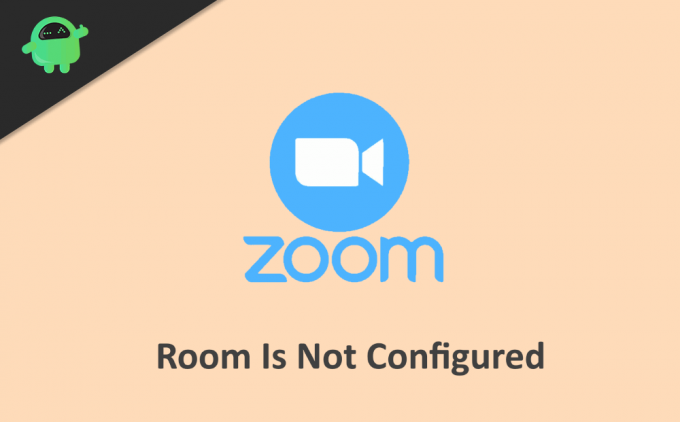
Obsah
-
1 Jak opravit Zoom Room není pro tento účet nakonfigurován?
- 1.1 Řešení 1: Zakažte bránu firewall systému Windows Defender
- 1.2 Řešení 2: Zakažte antivirový firewall
- 1.3 Řešení 3: Povolte oprávnění pro konkrétní účet na řídicím panelu Zvětšení
- 1.4 Řešení 4: Metoda opravy pro uživatele Zoom Mobile
- 2 Závěr
Jak opravit Zoom Room není pro tento účet nakonfigurován?
Pokud jste uživatelem počítače a čelíte této chybě v počítači nainstalovaném v systému Windows, můžete se setkat s chybou není nakonfigurována. Důvodem chyby ve vašem počítači může být brána firewall systému Windows Defender nebo antivirový software, který používáte. Bránu firewall systému Windows Defender a antivirovou bránu firewall musíte deaktivovat ručně.
Řešení 1: Zakažte bránu firewall systému Windows Defender
Nejprve musíte jít hledat a hledat Windows Defender poté otevřete. Zadruhé klikněte na první možnost s názvem Brána firewall systému Windows s pokročilým zabezpečením. Nyní Třetí krok, musíte kliknout na možnost s názvem Povolit aplikaci nebo funkci prostřednictvím brány firewall systému Windows. Poté musíte najít aplikaci Zoom room, když na ni kliknete, a aktivovat možnosti příchozího a odchozího připojení. Nakonec klikněte na uložit a můžete vyrazit.
Řešení 2: Zakažte antivirový firewall
Existuje různý antivirový software a pro všechny není možné provést kroky. Obecně vše, co musíte udělat, je nejprve otevřít antivirový software. Za druhé, vyhledejte možnost brány firewall a poté povolte aplikaci Zoom pro příjem a odchozí připojení. Nyní je dobré jít.
Dalším důvodem této chyby může být odepření povolení vašeho účtu od hostitele místnosti.
Řešení 3: Povolte oprávnění pro konkrétní účet na řídicím panelu Zvětšení
Chcete-li jej nejprve povolit, musíte přejít na web „Zoom.us“. Nyní po přihlášení klikněte na správu uživatelů a poté na správu rolí. Musíte vybrat účet, který má po jeho výběru chybu, abyste mohli kliknout na úpravy. Nyní zkontrolujte, zda pro účet máte všechna požadovaná oprávnění nebo ne. Pokud ne, udělejte odtud potřebné povolení a klikněte na Uložit.
Řešení 4: Metoda opravy pro uživatele Zoom Mobile
Pokud jste mobilní uživatel a čelíte tomuto problému, zkuste to opravit pomocí této metody. Nejprve zkontrolujte, zda je vaše aplikace pro přiblížení aktuální. Pokud ne, aktualizujte jej z PlayStore nebo AppStore podle svého zařízení. Nyní, pokud váš zoom stále dává chybu, zkuste aplikaci přeinstalovat. Třetím způsobem je vynutit zastavení aplikace nebo vymazání dat aplikace. Nejprve přejděte do nastavení, poté do aplikace a v seznamu vyhledejte aplikaci Zoom. Nyní jej otevřete a klikněte na zastavení síly. Nyní zkontrolujte, zda to funguje, pokud ne, pak použijte stejné kroky a místo zastavení síly klikněte na jasná data. Můžete také zkusit povolit metodu oprávnění, jak je uvedeno výše.
Závěr
Možná řešení chyby „Zoom Room není pro tento účet nakonfigurován.“ jsou zmíněny výše. Kontaktujte zákaznickou podporu Zoom. Pokud problém stále přetrvává, provede vás. Chcete-li se připojit k péči o zákazníky, můžete použít kartu Kontaktujte nás na oficiálním webu Zoom.
Výběr redakce:
- Jak opravit Zoom video nefunguje ve Windows nebo macOS
- Zoom Meeting Běžné problémy a chybové kódy
- Jak opravit záznam přiblížení nebude převádět chybu
- Jak sdílet obrazovku se zoomem na iPhonu a iPadu
- Zoom vs. Microsoft Teams vs. Google Meet: Která nejlepší videokonferenční aplikace je nejlepší?
Rahul je student výpočetní techniky s velkým zájmem o oblast technologií a kryptoměn. Většinu času tráví buď psaním, posloucháním hudby nebo cestováním po neviděných místech. Věří, že čokoláda je řešením všech jeho problémů. Život se stává a káva pomáhá.

![Jak nainstalovat Stock ROM na Vertex Impress Funk [Firmware File / Unbrick]](/f/a5338b2a6fd85e72e0d5302f91fd242a.jpg?width=288&height=384)
![Snadná metoda pro rootování Blackview A30 pomocí Magisk [není potřeba TWRP]](/f/2a369c7f7f4dd7073cfecef0a90d3dc0.jpg?width=288&height=384)
![Snadná metoda pro rootování Tecno Camon i Sky 2 pomocí Magisk [není potřeba TWRP]](/f/0ca8909561cd6a5eb57bdff7a391c6a2.jpg?width=288&height=384)